
Txoj kev 1: KUB KE
Ntawm cov kev tshaj tawm feem ntau ntawm lub laptop ntawm HP hom, lub ntsiab ntawm tig tawm khawm tshwj xeeb, raws li txoj cai, sib cais los ntawm cov keyboard thiab xaiv los ntawm lub cim tshwj xeeb. Tsis tas li lwm txoj hauv kev rau cov tseem ceeb tuaj yeem yog thaj chaw ntawm cov vaj huam sib luag zoo nkauj nws tus kheej, nyob rau sab laug sab sauv.
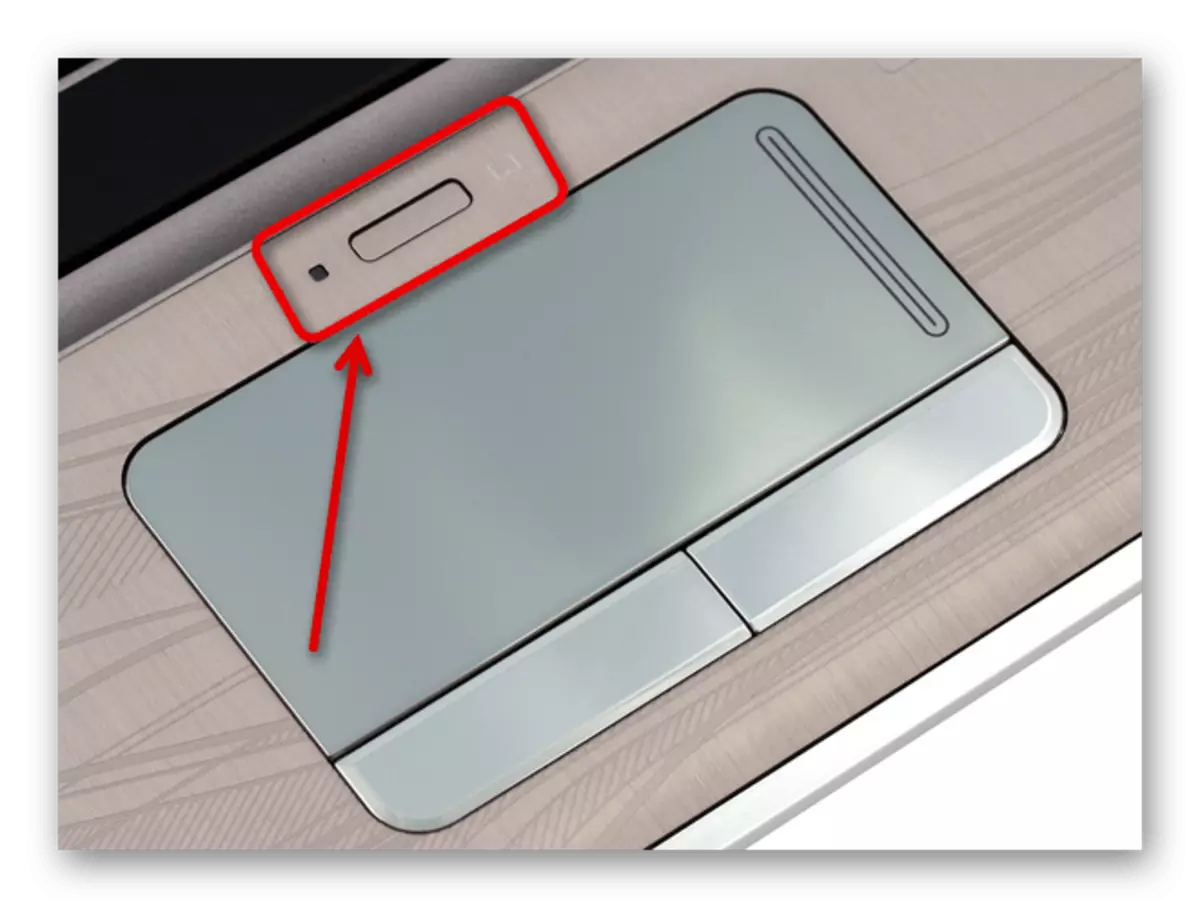
Ntxiv rau dab tsi tau hais, raws li nyob rau ntau lwm lub laptop, nws yog qhov ua tau rau kev ntsuas cov cuab yeej uas yuav tsum muaj qhov tseem ceeb uas yuav tsum muaj "fn". Lwm lub pob, feem ntau, yog nyob rau hauv kab ntawm F-yuam sij thiab yuav tsum tau qhia los ntawm TouchPad lub cim.
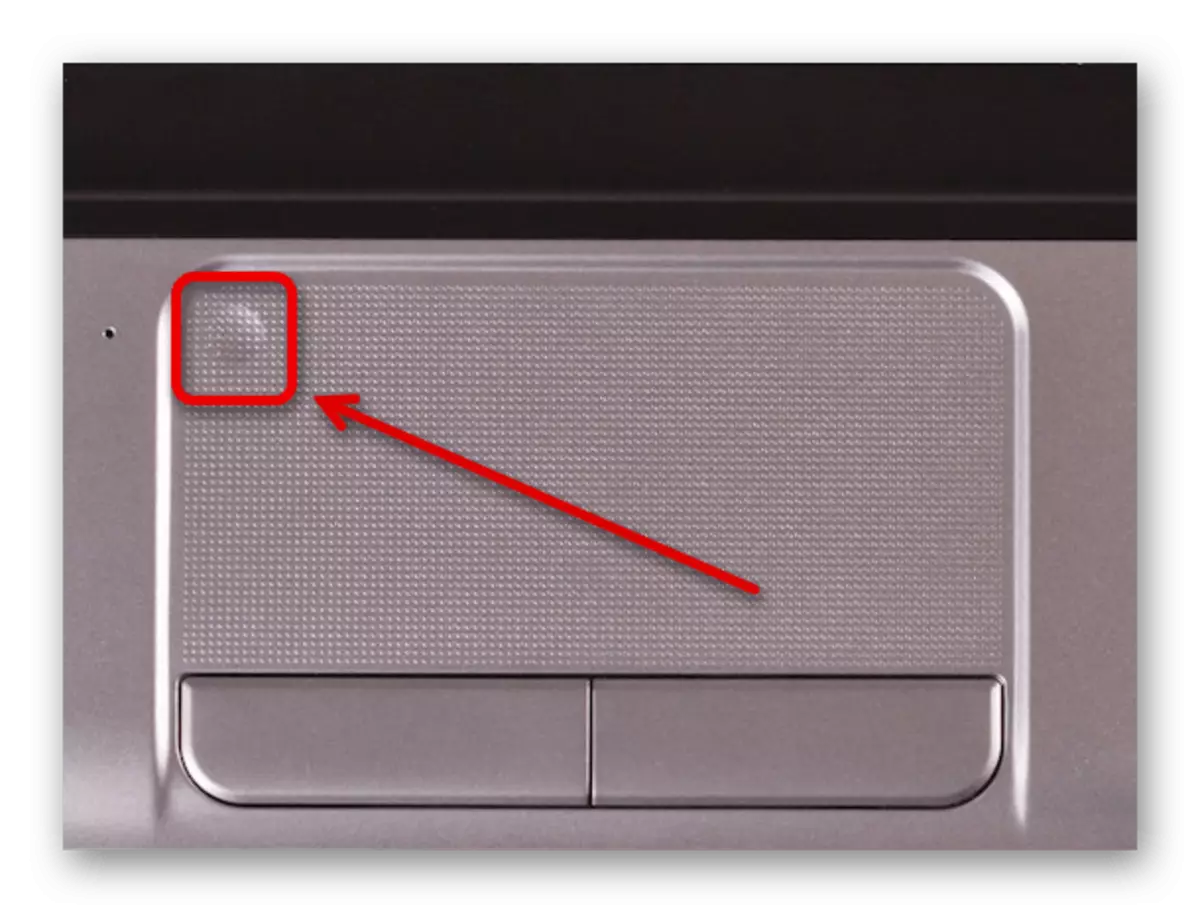
Yog tias koj nrhiav tsis tau lub icon kaw hauv ib qho chaw tshwj xeeb, koj yuav tsum tau paub koj tus kheej nrog phau ntawv qhia kev qhia, uas tsis yooj yim los nrhiav hauv is taws nem. Nyob rau hauv rooj plaub loj heev, koj tuaj yeem coj kom zoo dua lwm txoj kev deavivation cov hau kev tau nthuav tawm hauv qab no.
Txoj Kev 2: "Tsis"
Thaum siv HP laptop rau ntawm Windows 10, nws yog qhov ua tau los tsim cov txheej txheem hauv qab kev txiav txim siab los ntawm kev tswj hwm los ntawm kev tswj hwm tus kheej "siv tus kheej chaw tsom cov kev tswj hwm tus touchpad. Nws yog ib qho tseem ceeb kom nco ntsoov tias cov kev xaiv tag nrho yuav muaj tsuas yog yog tias muaj cov tsav tsheb tam sim no, uas feem ntau rub tawm thiab nruab manually.- Txoj nyem rau ntawm Windows Logo ntawm Taskbar thiab xaiv "tsis" los ntawm cov ntawv qhia zaub mov tseem ceeb. Xwb, koj tuaj yeem siv lwm txoj kev qhib rau cov ntu uas xav tau.
Tom qab hloov, tam sim ntawd xyuas cov kev ua tau zoo ntawm lub vaj huam sib luag kov, txij li cov chaw tau txais kev cawmdim cia. Txawm li cas los xij, thaum tsis muaj cov txiaj ntsig xav tau, peb tseem pom zoo kom rov pib dua lub system.
Nyeem ntxiv: Yuav ua li cas rov qab Windows 10
Txoj Kev 3: Cov chaw teeb tsa nas
Lwm txoj hauv kev ntawm tig tawm ntawm touchpad ntawm HP laptops yog siv cov nas chaw thiab muaj nyob rau hauv tag nrho cov kev ua haujlwm. Hauv qhov no, cov tsis tuaj yeem tsis tuaj yeem tsis tuaj yog tias, piv txwv li, tsis dhau los tsis rub tawm thiab nruab tus neeg tsav tsheb rau kev txiav txim siab.
- Nyob rau hauv ib qho yooj yim txoj kev, qhib lub classic "tswj lub vaj huam sib luag", coj los ntawm cov lus qhia tsim nyog rau ib qho txuas hauv qab no.
Nyeem ntxiv: Qhib "Tswj Vaj Huam Sib Luag" hauv Windows 7, Windows 8 thiab Windows 10
- Ua nyob rau hauv lub qhov rai teev tseg, nrhiav thiab nyem rau ntawm "nas" thaiv. Thov nco ntsoov tias nyob rau hauv "qeb" Saib hom, cov khoom xav tau yuav nyob rau hauv "khoom siv thiab suab" sub.
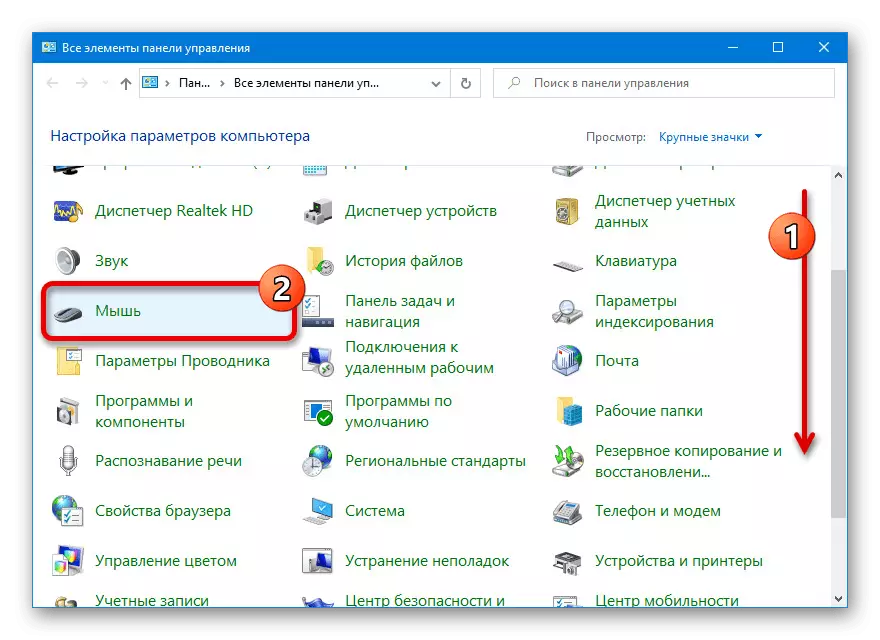
Nyob rau hauv rooj plaub ntawm lub qhov rais 10, koj tuaj yeem hloov ncaj qha rau lub vaj huam sib luag kov tau los ntawm "tsis". Ua li no, koj tsuas yog xav tau siv qhov txuas "tsis tiav" hauv qeb "ntsig txog".
- Nyem rau "Cov Chaw SETSING" tab lossis hauv qee qhov "ClickPad tsis" qauv. Txhawm rau ua kom phim, nyem rau "Lov" lossis "D" khawm ntawm cov keyboard thiab nco ntsoov tias tus lej "yog ib sab ntawm tus touchpad hauv lub cuab yeej tau hloov mus rau" tsis muaj ".
- Txuag cov chaw tshiab, nyem "Thov" lossis tam sim ntawd "OK" rau hauv qab ntawm lub qhov rais. Sai li sai tau tom qab ntawd, kos lub vaj huam sib luag kov rau kev noj qab haus huv.
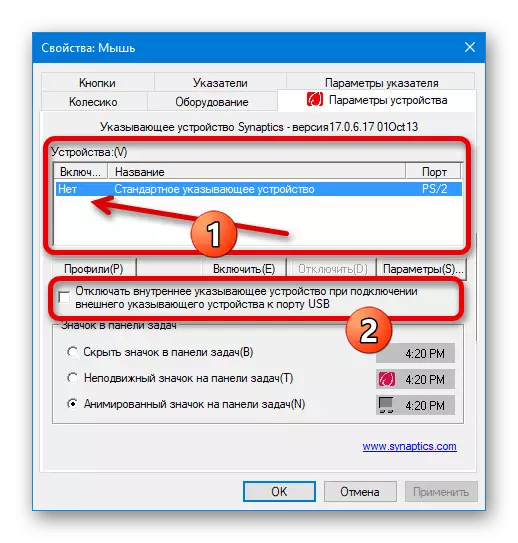
Raws li kev xaiv peculiarative, koj tuaj yeem tso tus zuam "txiav tawm cov khoom siv sab hauv thaum sib txuas ib qho chaw nres nkoj sab nraud rau USB." Xws li tom kis yav dhau los, nws yuav tso cai rau tus touchpad kom txiav koj tus kheej thaum nas kuaj pom.
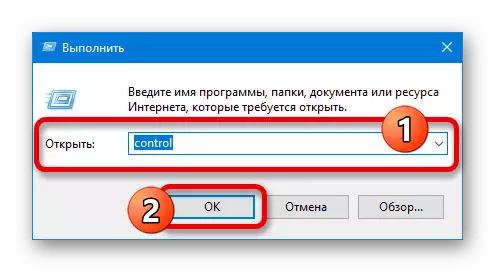
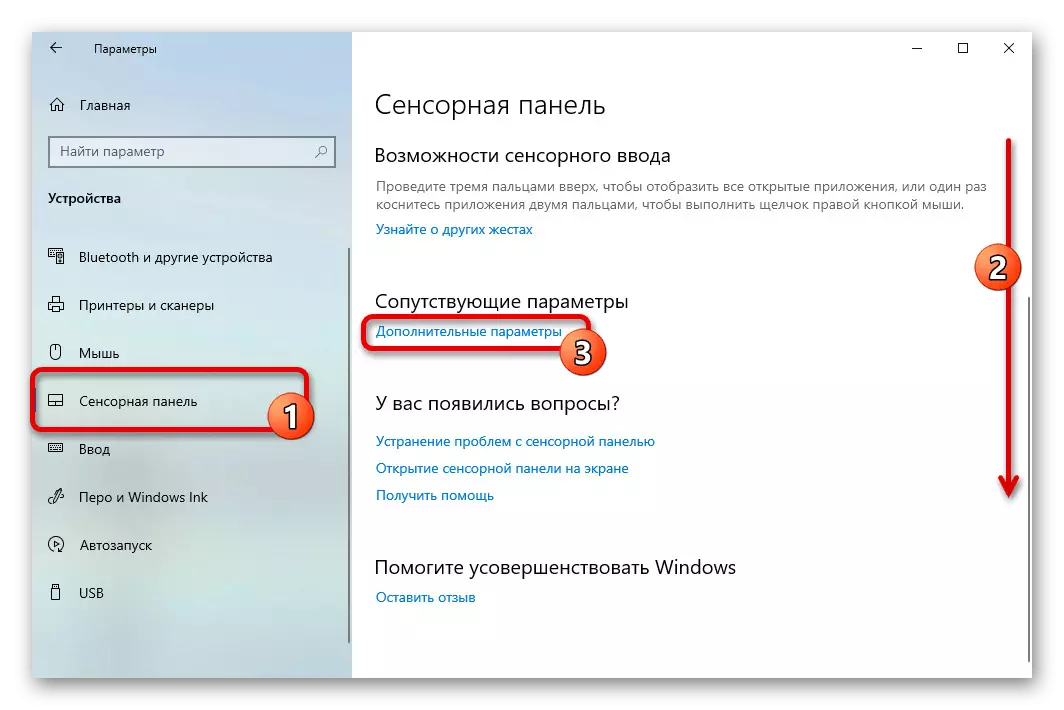
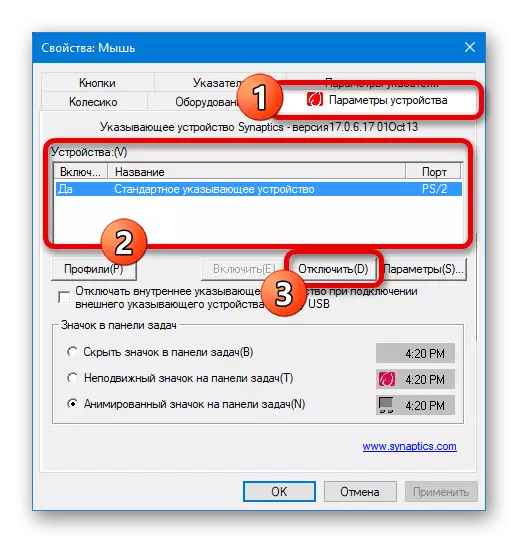
Txoj kev 4: Bios
Los ntawm BIOS ntawm ntau HP laptops, tus touchpad kuj tseem ua tsis tau. Txhawm rau ua qhov no, qhib cov kev faib tawm tshwj xeeb, ua los ntawm cov kev qhia tsim nyog ntawm lub xaib, thiab dhau ntawm cov ntawv qhia zaub mov tseem ceeb, mus rau hauv kev tshaj tawm.
Nyeem ntxiv: Yuav ua li cas qhib ib BIOS ntawm HP laptop

Nrhiav thiab xaiv "Sab Nraud taw tes", raws li txoj cai, tsis muaj qhov sib txawv ntawm lub npe, tsis hais tus qauv tshwj xeeb. Tom qab ntawd, hloov tus nqi rau "xiam oob qhab" thiab nias lub "F10" tus yuam sij nrog kev lees paub tom ntej kom txuag tau cov tsis sib haum thiab tawm ntawm BIOS.
Txoj kev 5: Kev Tsav Tsheb Rho Tawm
Txoj kev kawg ntawm disconnecting lub tswv yim zoo muab los ntawm lub neej ntawd yog txo kom tshem tawm tus neeg tsav tsheb los ntawm tus thawj tswj khoom siv. Nws yog tsim nyog sau tseg tias cov tshuaj no ua rau kev ua haujlwm ntawm touchpad tsuas yog nyob rau hauv qhov tsis muaj tus neeg tsav tsheb, cov cuab yeej tseem ua haujlwm txuas ntxiv ua haujlwm.
- Txoj cai-nias rau lub pib lub cim ntawm Taskbar thiab mus rau tus thawj tswj khoom siv.
- Nyob rau hauv lub qhov rais ntawm tib lub npe, nrhiav thiab nthuav cov lej nas thiab lwm yam khoom siv qhia tau. Tom qab ntawd, los ntawm cov npe nthuav tawm nthuav tawm, xaiv tus touchpad, ib txwm muaj "PS / 2" kos npe hauv lub npe.
- Nyem rau tus tsav tsheb tab thiab nyem rho tawm ntaus ntawv. Qhov kev txiav txim no yuav xav tau kev lees paub los ntawm lub qhov rai pop-up.
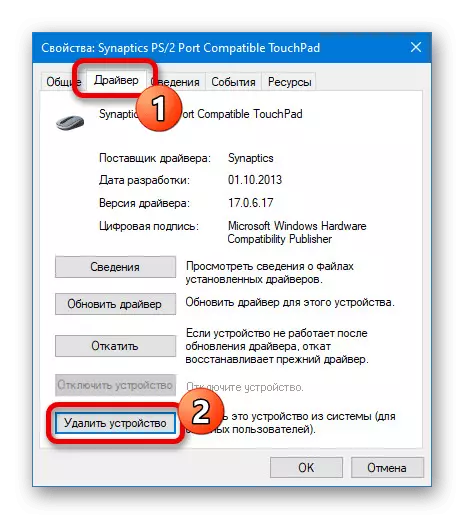
Koj tuaj yeem tshawb xyuas seb puas muaj vaj huam sib luag tsis tau ua haujlwm, vim tias kev kaw cia tam sim ntawd. Yog tias lub cuab yeej tseem yog cov haujlwm, hauv koj rooj plaub, tus qauv tuaj yeem txiav txim siab tsis zoo.


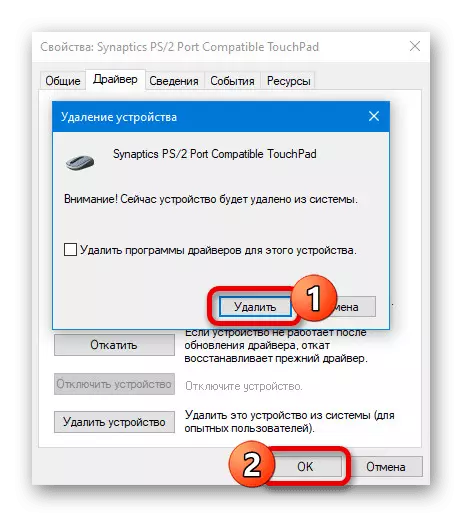
Thov nco ntsoov tias txawm tias kev ua tiav kev ua tiav, tus touchpad yuav rov qab mus rau cov npe thiab tseem khwv tau tom qab rebopooting lub laptop. Rau qhov no tsis tau tshwm sim, lwm txoj kev yuav tau siv.
Txoj kev 6: Cov Kev Kawm Thib Peb
Txog rau hnub tim, muaj cais cov kev pab rau lub Windows, tso cai los thaiv tus touchpad yam tsis muaj kev phom sij rau lub ntaus ntawv nws tus kheej. Ua piv txwv, peb yuav raug tshuaj xyuas los ntawm TouchPad Blocker, ua haujlwm ntawm HP laptop, tsis hais tus qauv.
Download tau toinpad blocker los ntawm lub vev xaib raug cai
- Qhib lub xaib thiab rub tawm siv lub "Download khawm". Tom qab ntawd, los ntawm cov npe ntawm rub tawm cov ntaub ntawv, xaiv cov installer nyuam nkaus li tau txais.
- Txhim kho cov nqi hluav taws xob los ntawm kev ua raws cov lus pom zoo. Koj tsis tas yuav hloov dab tsi hauv cov txheej txheem.
- Tom qab ua tiav, khiav TouchPad Blocker thiab tshawb xyuas qhov kev pab cuam tawm mus rau zuam pib kom lub kaw lus tau pib. Tib lub Touchpad tuaj yeem ua tsis tau los ntawm kev sib xyaw ua ke "Enhabe Kongpad" kev xaiv thiab tom qab Meystrok Mystrokes "Ctrl + Alt - F9".


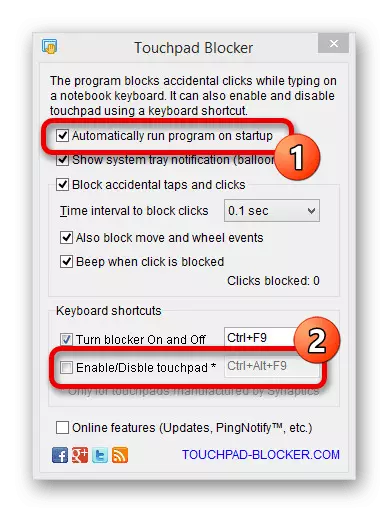
Cov nyees khawm tshwj xeeb tuaj yeem rov ua haujlwm siv ntau tus lej ntawm kab ntawv. Tsis tas li, yog tias tsim nyog, koj tuaj yeem siv lwm txoj kev xaiv program tsom rau ntawm kev thaiv cov khoom siv.
- Nyob rau hauv ib qho yooj yim txoj kev, qhib lub classic "tswj lub vaj huam sib luag", coj los ntawm cov lus qhia tsim nyog rau ib qho txuas hauv qab no.
